Die Teilnehmerliste
In der Teilnehmerliste einer Wanderung werden die teilnehmenden Personen, das können Mitglieder oder auch Gäste sein, eingetragen. Eine gut gepflegte Teilnehmerliste ist Voraussetzung für eine gut organisierte Wanderung und für spätere Auswertungen und Statistiken.
Vorgehensweise bei der Durchführung der Wanderung
Es ist Aufgabe der Wanderführer und Wanderführerinnen im Wanderverein, die Wandergruppe sicher über die geplante Strecke zu führen. Dabei sind sie aber auch für Organisation und das Management der Wandergruppe verantwortlich. VereinsManager unterstützt sie auch bei diesem letzten Teil ihrer Aufgaben
Wanderführer sind in VereinsManager berechtigt, „ihre“ Teilnehmerlisten zu pflegen. Das sind die Wanderungen, in denen sie als Wanderführer registriert sind. Ein in VereinsManager angemeldeter Wanderführer sieht in der Liste der Wanderungen die nötigen Funktionen für genau diese Wanderungen. Die Pflegeberechtigung bleibt bestehen, bis der Wanderführer die Wanderung innerhalb der Teilnehmerliste ausdrücklich beendet oder der Wanderwart dies tut.
Die Pflegeberechtigung ermöglicht es dem Wanderführer unter anderem Mitglieder und Gäste als Teilnehmer zu erfassen, die Anwesenheit von angemeldeten Teilnehmern am Tag der Wanderung zu bestätigen, die Teilnahme an der anschließenden Einkehr und etwaigen Führungen zu erfassen. Dabei bewahrt der Wanderführer jederzeit den Überblick über die Zahl der Teilnehmer, die Zahl der Gäste, der Personen auf der Warteliste und diverse andere Angaben. Auch die Barkasse kann vom Wanderführer geführt werden, wobei jeweils etwaige Vorauszahlungen und ausstehende Beträge ausgewiesen werden.
Die Teilnehmerliste
Diese Teilnehmerliste zeigt eine komplexes Beispiel für eine Monatswanderung mit Bus- und PKW-Anreise sowie Kosten-Umlage, Einkehr und Führung.
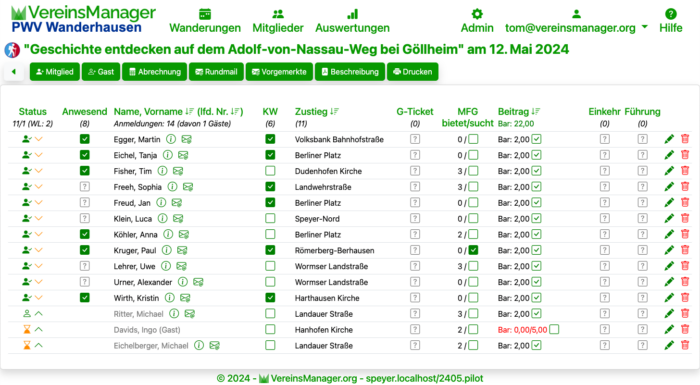
Die meisten Wanderungen und damit auch die Teilnehmerlisten sind weitaus einfacher, wie dieses Beispiel zeigt:
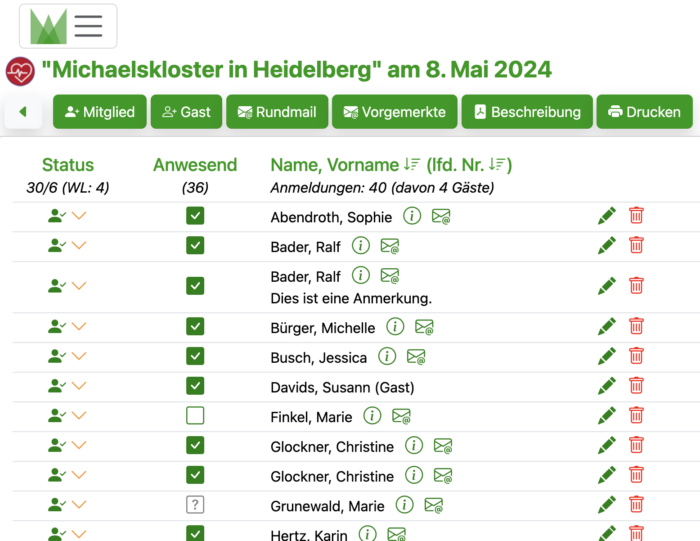
Eine Teilnehmerliste enthält die Übersicht aller angemeldeten Mitglieder und Gäste. Für jeden Teilnehmer werden neben dem Name sofern vorhanden die Mobiltelefon-Nummer oder die Festnetznummer, eine Notfallkontakt-Nummer sowie ein E-Mail-Link angezeigt.
Zu jedem Teilnehmer können vor oder während der Wanderung zusätzliche Informationen erfasst werden. Welche das sind, hängt von den vom Wanderwart vorgenommenen Einstellungen der Wanderung ab. Im einfachsten Fall werden nur Name, Status und Anwesenheit festgehalten.
Bei mehreren Angaben ist es dabei möglich, die gewünschte Optionen auszuwählen, indem man ein Kontrollkästchen anklickt. Dabei wird unterschieden zwischen:
 Ja / ausgewählt
Ja / ausgewählt Nein / nicht ausgewählt
Nein / nicht ausgewählt Unbekannt: Es liegt noch keine Information für diese Angabe vor. Der Teilnehmer muß ggf. dazu noch befragt werden. Die Option Unbekannt ist nur bei manchen Angaben sinnvoll und möglich.
Unbekannt: Es liegt noch keine Information für diese Angabe vor. Der Teilnehmer muß ggf. dazu noch befragt werden. Die Option Unbekannt ist nur bei manchen Angaben sinnvoll und möglich.
Die folgenden Informationen können je Teilnehmer erfasst und verwaltet werden:
- Status: Teilnehmer in der Teilnehmerliste können mit unterschiedlichen Stati gekennzeichnet werden, die etwas über ihre Anmeldung aussagen. Der Status kann mithilfe der Pfeile neben dem Status-Symbol verändert werden.:


 Angemeldet: Teilnehmer, die sich erfolgreich angemeldet haben und darüber auch informiert wurden, haben diesen Status.
Angemeldet: Teilnehmer, die sich erfolgreich angemeldet haben und darüber auch informiert wurden, haben diesen Status.


 Warteliste: Teilnehmer, deren Teilnahme nicht gesichert ist weil z. B. die Maximalzahl an Teilnehmer erreicht ist, stehen auf der Warteliste. Erst wenn zusätzliche Plätze eingeplant werden oder andere Teilnehmer absagen, können sie von der Warteliste in den Status Angemeldet versetzt werden.
Warteliste: Teilnehmer, deren Teilnahme nicht gesichert ist weil z. B. die Maximalzahl an Teilnehmer erreicht ist, stehen auf der Warteliste. Erst wenn zusätzliche Plätze eingeplant werden oder andere Teilnehmer absagen, können sie von der Warteliste in den Status Angemeldet versetzt werden.

 Vormerkung: Es besteht auch die Möglichkeit für Mitglieder, sich für künftige Wanderungen vormerken zu lassen. Dies bedeutet dass, sobald eine Wanderung fertig geplant ist und vom Wanderwart für Anmeldungen geöffnet wird, das betreffende Mitglied benachrichtigt und gefragt wird, ob es sich zur Wanderung anmelden will. In diesem Fall sind ggf. zusätzliche Fragen im Zusammenhang mit der Teilnahme zu beantworten.
Vormerkung: Es besteht auch die Möglichkeit für Mitglieder, sich für künftige Wanderungen vormerken zu lassen. Dies bedeutet dass, sobald eine Wanderung fertig geplant ist und vom Wanderwart für Anmeldungen geöffnet wird, das betreffende Mitglied benachrichtigt und gefragt wird, ob es sich zur Wanderung anmelden will. In diesem Fall sind ggf. zusätzliche Fragen im Zusammenhang mit der Teilnahme zu beantworten.

 Abgesagt: Wenn ein Teilnehmer abgesagt hat und seine Anmeldung aber weiterhin sichtbar bleiben soll, kann ihm dieser Status gegeben werden. Dies ist z. B. sinnvoll, wenn der Teilnehmer bereits einen Unkostenbeitrag geleistet hat, der noch nicht erstattet worden ist.
Abgesagt: Wenn ein Teilnehmer abgesagt hat und seine Anmeldung aber weiterhin sichtbar bleiben soll, kann ihm dieser Status gegeben werden. Dies ist z. B. sinnvoll, wenn der Teilnehmer bereits einen Unkostenbeitrag geleistet hat, der noch nicht erstattet worden ist.

 Durch das Klicken auf die Pfeilsymbole können Teilnehmer von der Warteliste in den Status angemeldet gesetzt werden
Durch das Klicken auf die Pfeilsymbole können Teilnehmer von der Warteliste in den Status angemeldet gesetzt werden bzw. durch Klicken auf
bzw. durch Klicken auf 
 werden sie vom Status Angemeldet in die Warteliste (künftig Vorgemerkt) bewegt.
werden sie vom Status Angemeldet in die Warteliste (künftig Vorgemerkt) bewegt.
- Anwesenheit: die Teilnahme an der Wanderung (bzw. Veranstaltung) muss hier festgehalten werden
 . Diese Information ist wichtig, da nur bei bestätigter Teilnahme z. B. die gewanderten Kilometer in der Statistik des Teilnehmers gutgeschrieben werden. Erscheint ein Teilnehmer nicht, bleibt er als nicht anwesend
. Diese Information ist wichtig, da nur bei bestätigter Teilnahme z. B. die gewanderten Kilometer in der Statistik des Teilnehmers gutgeschrieben werden. Erscheint ein Teilnehmer nicht, bleibt er als nicht anwesend  gekennzeichnet.
gekennzeichnet. - Kurzwanderung: diese Information legt fest, welche Strecke und mit welchem Wanderführer der Teilnehmer gehen will. Sie ist nur bei Monatswanderungen relevant. Teilnehmern der Kurzwanderung werden die in der Wanderung dazu festgehaltenen Kilometer gutgeschrieben.
- Zustiegsort: das ist der Ort bzw. die Haltestelle, an dem der Teilnehmer in den Bus oder die Bahn zusteigt. Der Zustiegsort kann nur in der Einzelpflege festgelegt werden. Die Teilnehmerliste kann nach dem Zustiegsort sortiert werden, damit bei jedem Zustieg schnell erkennbar ist, wieviele und welche Personen dort erscheinen sollten
- G-Ticket: wenn die Anreise zur Wanderung per Bahn erfolgt, kann der Wanderführer für Teilnehmer, die dies wünschen Gruppentickets kaufen. Diese Information muss vorab erfasst werden.
- Mitfahrgelegenheit (MFG): Falls die Anreise per PKW erfolgt, können Teilnehmer entweder weitere Teilnehmer in ihrem Fahrzeug mit nehmen und dazu die Zahl der freien Plätze angeben oder den Wunsch äußern, im Fahrzeug eines anderen Teilnehmer mitzufahren.
- Beitrag: dies sind erwartete und geleistete Unkostenbeiträge. Diese werden vor der Wanderung vom Wanderwart festgelegt, damit die anstehenden Kosten z. B. für einen Reisebus oder Gruppentickets umgelegt werden können. Typischerweise gilt für Gäste ein leicht erhöhter Beitrag. Der Beitrag kann auf zwei Arten geleistet werden:
- Bar: Barzahlungen müssen vom Wanderführer angenommen, verwaltet und nach der Wanderung dem Wanderwart übergeben werden. Die Spaltenüberschrift weist die Summen der bereits geleisteten und der erwarteten Barzahlungen für einen schnellen Überblick aus.
- Bankeinzug (BEZ): Mitglieder haben die Möglichkeit, ihren Unkostenbeitrag über das bekannte Bankkonto einziehen zu lassen. Dazu sollten sie jeweils dem Bankeinzug zustimmen.
- Einkehr: Die Anzahl der Teilnehmer, die mit einkehren wollen, wird in der Spaltenüberschrift ausgewiesen, damit die Einkehr besser in der Hütte / Gaststätte geplant und angemeldet werden kann.
- Teilnahme an einer etwaigen Führung.
Über die entsprechenden Icons am Ende jeder Teilnehmerzeile können Wanderwart oder Wanderführer einzelne Teilnehmer pflegen  oder auch löschen
oder auch löschen  .
.
Die meisten Icons verfügen auch über einen Tooltip, der ihre Funktion erklärt, wenn man auf ihn zeigt.
Erfassung und Pflege von Teilnehmern
Schnellpflege der Teilnehmerliste
Der Wanderführer hat die Möglichkeit, verschiedene Werte direkt innerhalb der Teilnehmerliste durch ankreuzen zu setzen  oder sie wieder zu löschen
oder sie wieder zu löschen . Dazu gehören unter anderem die Bestätigung der Anwesenheit, die Teilnahme an der Kurzwanderung, die Bestätigung, dass der Unkostenbeitrag beglichen wurde bzw., dass der Bankeinzug gewünscht ist. Jede dieser Informationen kann durch das Klicken einer Auswahlbox gesetzt bzw. wieder gelöscht werden. In der Kopfzeile der Teilnehmerliste werden gleichzeitig die entsprechenden Summen aktualisiert. Für detailliertere Informationen zum Teilnehmer muss über das Symbol
. Dazu gehören unter anderem die Bestätigung der Anwesenheit, die Teilnahme an der Kurzwanderung, die Bestätigung, dass der Unkostenbeitrag beglichen wurde bzw., dass der Bankeinzug gewünscht ist. Jede dieser Informationen kann durch das Klicken einer Auswahlbox gesetzt bzw. wieder gelöscht werden. In der Kopfzeile der Teilnehmerliste werden gleichzeitig die entsprechenden Summen aktualisiert. Für detailliertere Informationen zum Teilnehmer muss über das Symbol  in die Einzelpflege von Teilnehmern verzweigt werden.
in die Einzelpflege von Teilnehmern verzweigt werden.


 Mitglied hinzufügen und pflegen
Mitglied hinzufügen und pflegen
Möchte sich ein Mitglied anmelden, so kann es über eine komfortable Suchfunktion in der Mitgliederverwaltung gesucht und hinzugefügt werden. Dabei reicht es aus, Teile des Namens oder der Anschrift in das Suchfeld einzugeben, und sofort erscheint eine Liste der Mitglieder, auf die der Suchbegriff zutrifft.
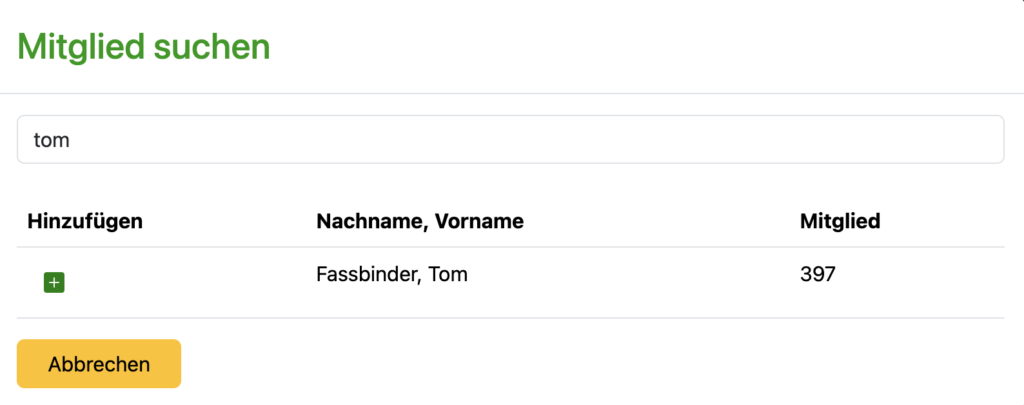
Ist ein Mitglied ausgewählt, erscheint das Formular für die Eingabe aller relevanten Informationen für den Teilnehmer:
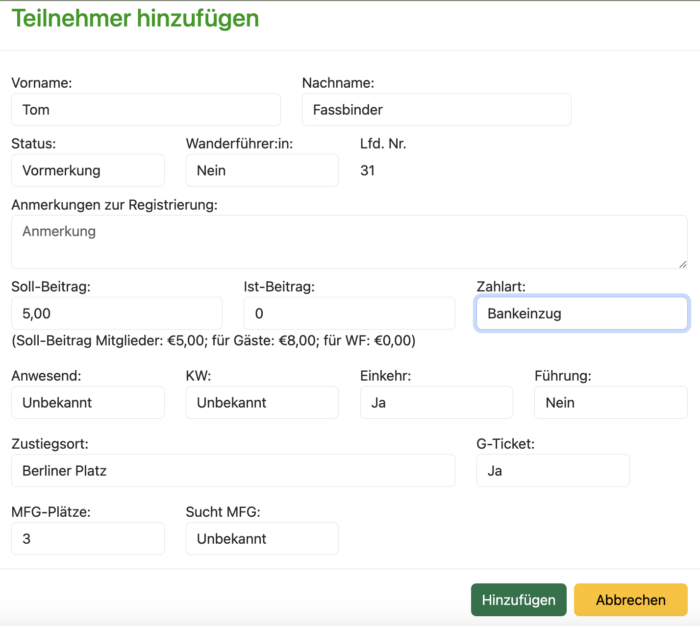


 Gast hinzufügen und pflegen
Gast hinzufügen und pflegen
Solange ausreichend Plätze in einer Wanderung verfügbar sind, können auch Gäste angemeldet werden. Anders als bei Mitgliedern gibt es hier keine Suche und stattdessen müssen zusätzlich Vor- und Nachname erfasst werden.


 Teilnehmer pflegen
Teilnehmer pflegen
Indem man in der Teilnehmerliste auf des Pflege-Symbol klickt, gelangt man ebenfalls das Pflege-Formular für Teilnehmer und kann dort notwendige Ergänzungen und Änderungen vornehmen.


 Teilnehmer löschen
Teilnehmer löschen
Sagt ein Teilnehmer ab, sollte er aus der Teilnehmerliste gelöscht werden, auch im Sinne der Datensparsamkeit für personenbezogene Daten.
Hinweis für Teilnehmer, die bereits einen Unkostenbeitrag geleistet haben bzw. noch leisten müssen: Teilnehmer können erst gelöscht werden, wenn Soll-Beitrag = Ist-Beitrag ist: Bei Erstattungen steht Soll auf 0 und Ist auf Betrag nnn. Oder z. B. bei zu späten Absagen steht Soll auf nnn und Ist auf 0. In beiden Fällen kann der Teilnehmer nicht gelöscht werden, bis beide Werte gleich sind.
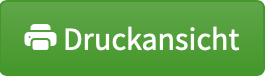 Druckansicht
Druckansicht
Die Teilnehmerliste kann in einer Druckansicht angezeigt werden und dann über die Druckfunktion des Webbrowsers ausgedruckt werden. Diese Ansicht enthält neben der Teilnehmerlist auch alle relevanten Informationen der Wanderung auf einer Seite. Es wird empfohlen, dass der Wanderführer vor der Veranstaltung einen Ausdruck der Teilnehmerliste macht und mitnimmt, da nicht immer vor Ort mit einer Internetverbindung gerechnet werden kann.
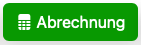 Abrechnungsformular
Abrechnungsformular
Nach Abschluss der Wanderung kann der der Wanderführer bzw. die Wanderführerin ein Abrechnungsformular erstellen lassen und herunterladen. Dieses Formular wird im Excel-Format XSLX erstellt und enthält alle für die Abrechnung insbesondere von Barkasse und Bankeinzug bekannten Informationen. Das Abrechnungsformular sollte nach dem Herunterladen vom Wanderführer um fehlende Informationen ergänzt und bearbeitet werden und dann dem Wanderwart zugestellt werden. Werden zusätzliche Ausgaben bzw. Einnahmen erfasst, sorgen Formeln im Formular für die korrekten Berechnungen von Zwischen- und Endbeträgen..
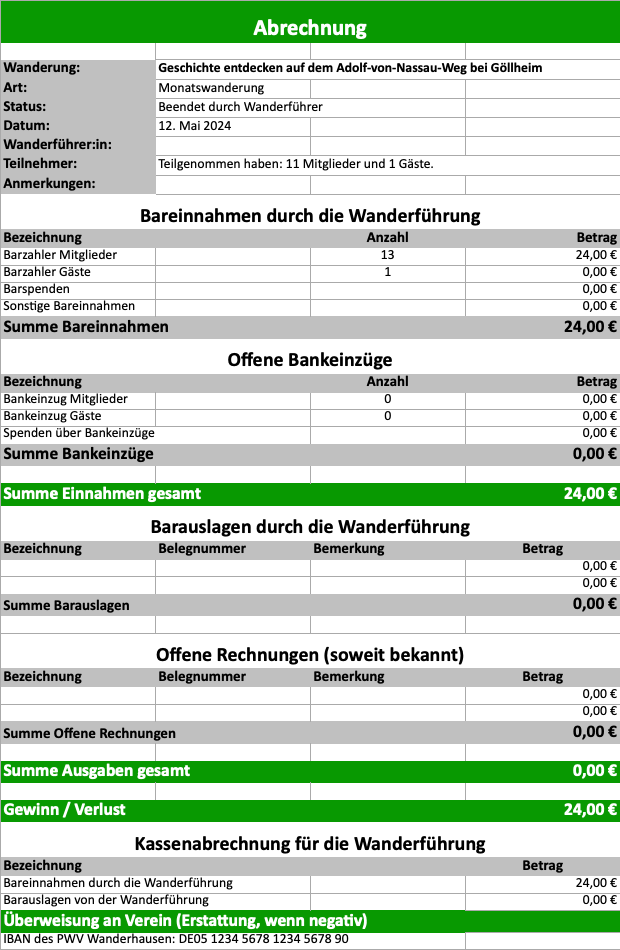
 Beenden der Wanderung durch den Wanderführer
Beenden der Wanderung durch den Wanderführer
Nach Abschluss der Wanderung bleibt dem Wanderführer die letzte Aufgabe, die Wanderung auch in WanderPlan für beendet zu erklären und diese damit an den Wanderwart zurück zu übergeben. Der dafür nötige Schalter steht dem Wanderführer ab dem Tag der Wanderung im Kopf der Teilnehmerliste zur Verfügung. Nach dem Anklicken erscheint noch ein Bestätigungs-Dialog, der auf die gewünschte Vollständigkeit aller Informationen hinweist:
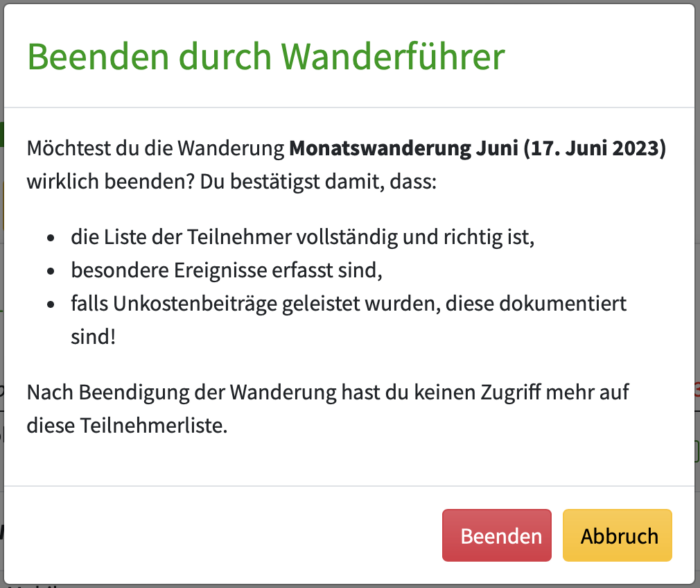
Nach dem Klicken auf Beenden ist die Wanderung auch für den Wanderführer beendet.